1、打开PS,新建文档,填充背景色为蓝色,因为八卦图为黑白色,所以我们选择蓝色为背景色。


2、新建图层,填充为黑色,选择椭圆形工短铘辔嗟具,按住shift键画出一个圆形。用移动工具,加上标尺,在圆上做出两条交叉的十字。

3、复制椭圆形图层,重新填充为白色。移动工具去掉横向的标线。

4、选择矩形工具,按住alt,从圆形中减去右侧的一半。得到如下图形。

5、复制椭圆1,得到椭圆1副本2。取消椭圆1副本的眼睛。调整椭圆1副本2的大小如图所示。填充为白色。
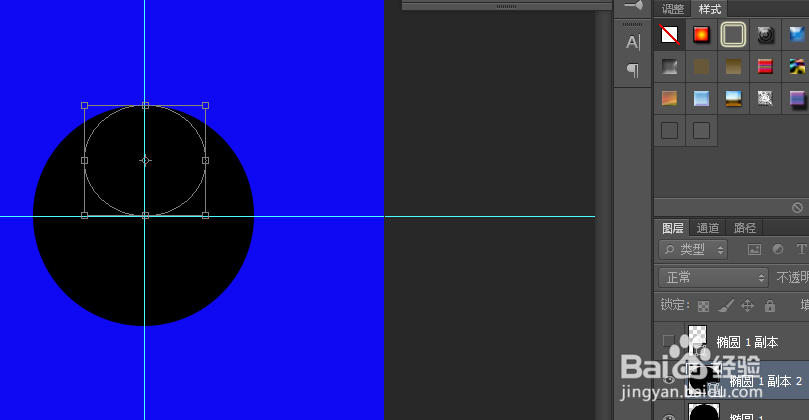

6、再次复制椭圆1得到椭圆1副本3.再次调整为小圆,在标线下方。填充为黑色。移动图层到最顶端。


7、再次复制椭圆1,复制两次,两次出现的图层放到图层最上边,分别调整为八卦图中间小孔大小。上边填烫腥治奁充为黑色,西边填充为白色。要注意的是调整圆大小时观锻娜叼候,可以把其他图层眼睛点掉,纸留下操作图层。操作之后眼睛全部打开,就出现八卦图了。


8、最后合并可见图层,去掉标线。
